Google รูปภาพมีคุณลักษณะที่ยอดเยี่ยมที่เรียกว่าความทรงจำ ซอฟต์แวร์จะถ่ายภาพและวิดีโอที่คุณเพิ่มไว้ในอดีตและนำเสนอใหม่เพื่อให้คุณได้สัมผัสอีกครั้ง อย่างไรก็ตาม คุณอาจไม่ต้องการให้ความทรงจำบางอย่างลอยอยู่บนไทม์ไลน์ของคุณ โชคดีที่คุณมีความสามารถในการลบความทรงจำออกจาก Google Photos
การลบความทรงจำเหล่านั้นไม่ใช่เรื่องยาก แต่ก็ไม่เชิงตรงไปตรงมาอย่างที่คนส่วนใหญ่คาดหวัง ต่อไปนี้เป็นคำแนะนำเกี่ยวกับวิธีลบความทรงจำของคุณ
Google Memories คืออะไร
ดังนั้น ก่อนที่เราจะพูดถึงวิธีลบความทรงจำ เรามาพูดถึงว่ามันคืออะไร เมื่อคุณเปิดแอป Google Photos คุณจะเห็นฟีดรูปภาพและวิดีโอที่ด้านบนของ UI พวกเขาจะมีข้อความเช่น “จำวันนี้ได้ไหม” “กลับมาดูช่วงเวลานี้อีกครั้ง” “สปอตไลต์ของวัน” ฯลฯ
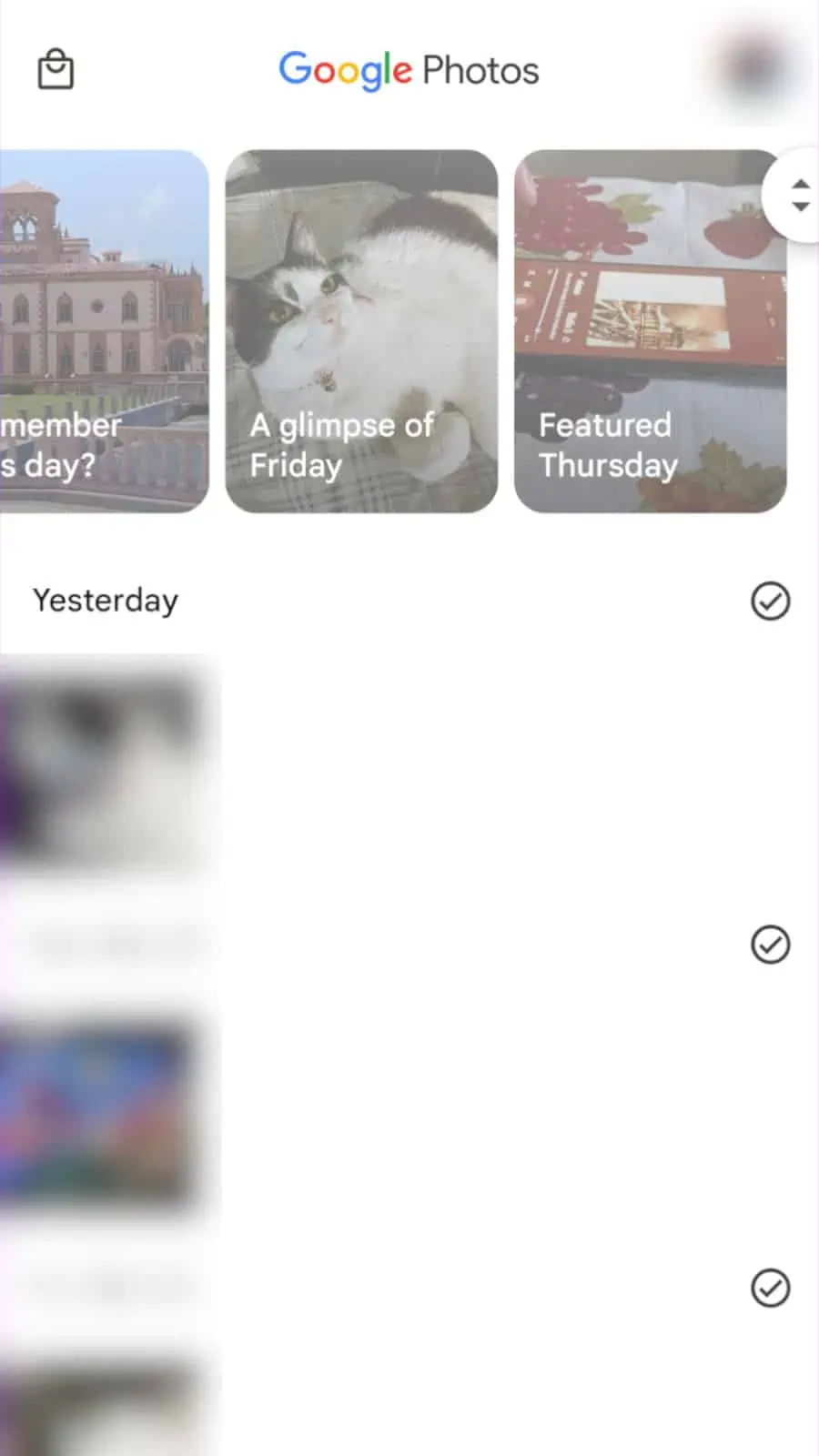
นี่คือความทรงจำของคุณ Google จะดูเนื้อหาที่คุณมีในห้องสมุดของคุณและจะเลือกเนื้อหาที่จะแสดงอีกครั้ง ส่วนใหญ่เป็นเพียงความทรงจำแบบสุ่มที่แอปเลือกให้คุณ โปรแกรมมักจะใช้ AI เพื่อแยกแยะว่ารูปภาพหรือวิดีโอใดที่ควรค่าแก่การนำมาแสดงซ้ำ
โปรแกรมจะแสดงเนื้อหานี้ในรูปแบบ Instagram/Snapchat Stories ซึ่งหมายความว่าคุณจะเลื่อนไปยังรูปภาพหรือวิดีโอถัดไปโดยแตะที่ด้านขวาของหน้าจอ
Google รูปภาพจะไฮไลต์ความทรงจำจากซีซันที่ผ่านมาด้วย ตัวอย่างเช่น เมื่อเริ่มต้นฤดูหนาว คุณจะได้รับสรุปรูปภาพและวิดีโอที่ดีที่สุดของคุณที่ถ่ายในช่วงฤดูใบไม้ร่วง
เมื่อเร็วๆ นี้ Google เริ่มเพิ่มเอฟเฟกต์เพลงและซูมเข้าให้กับภาพนิ่งในความทรงจำของคุณ. วิธีนี้จะเพิ่มความเก๋ไก๋ให้กับพวกเขา
วิธีลบความทรงจำออกจาก Google Photos
ดังนั้น การลบความทรงจำออกจาก Google Photos นั้นค่อนข้างง่าย สิ่งแรกที่คุณทำคือไปที่หน่วยความจำที่คุณต้องการกำจัด ที่ด้านล่างขวาของหน้าจอ แตะที่เมนูสามจุด ซึ่งจะเป็นการเปิดแผงข้อมูลสำหรับหน่วยความจำขึ้นมา
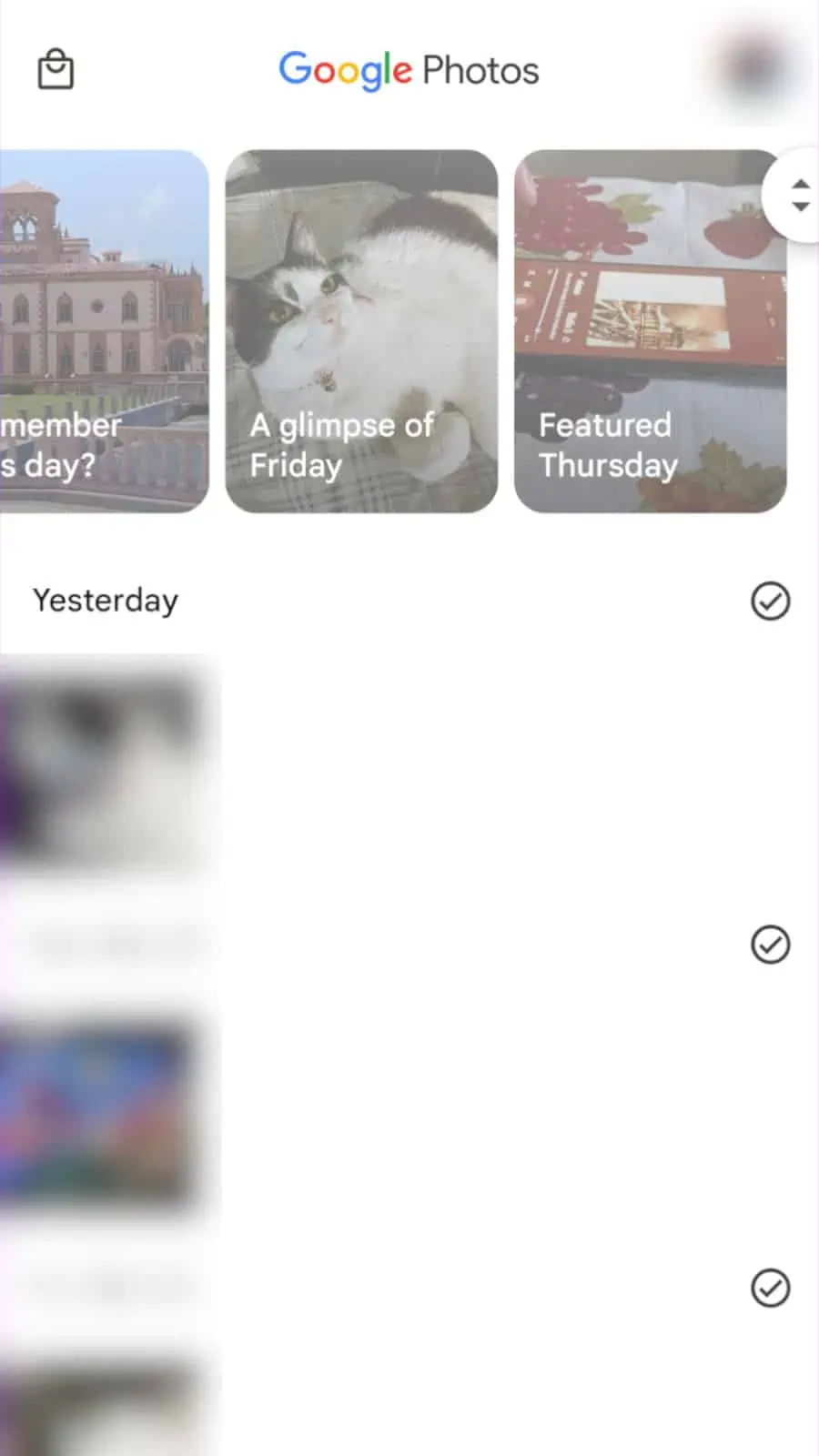
แผงนี้มีตัวเลือกทุกประเภทให้เลือก แต่คุณจะต้องมองหาตัวเลือกซ่อน มันเป็นลูกตาที่มีเส้นผ่าน การแตะที่ปุ่มนั้นจะไม่เป็นการซ่อนความทรงจำในทันที แต่จะเปิดเมนูย่อยพร้อมตัวเลือกต่างๆ สำหรับการซ่อนความทรงจำ
หากคุณต้องการลบความทรงจำทั้งหมด ให้แตะที่ตัวเลือกด้านล่าง: ลบความทรงจำนี้ โปรดทราบว่าหากคุณลบความทรงจำ คุณจะไม่ลบรูปภาพหรือวิดีโอจริงออกจากห้องสมุดของคุณ ดังนั้น ไม่ต้องกังวล
หากคุณคิดไม่ออก คุณจะเห็นป๊อปอัปยืนยันปรากฏขึ้น ระบบจะถามคุณว่าคุณแน่ใจหรือไม่ว่าต้องการดำเนินการดังกล่าว และให้ตัวเลือกในการยกเลิก
ตัวเลือกอื่นๆ
มีตัวเลือกอื่นๆ ที่คุณสามารถเลือกได้เมื่อคุณเข้าถึง เมนูซ่อน แทนที่จะกำจัดเรื่องราวทั้งหมด ตัวเลือกอื่นๆ เหล่านี้อาจเหมาะกับคุณมากกว่า
ตัวเลือกแรกคือตัวเลือก ลบรูปภาพออกจากความทรงจำ อันนี้จะปรากฏขึ้นเมื่อเรื่องราวมีมากกว่าหนึ่งภาพ หากคุณไม่รังเกียจหน่วยความจำ แต่มีรูปภาพหนึ่งหรือหลายรูปที่คุณต้องการนำออก คุณสามารถใช้ตัวเลือกนี้เพื่อกำจัดบางรูป
รูปถัดไปคือ <ตัวเลือก> ซ่อนวันที่จากหน่วยความจำ สมมติว่ามีวันที่เฉพาะที่คุณไม่ต้องการให้พูดถึง วันนั้นอาจจะเจ็บปวดเป็นพิเศษสำหรับคุณ ถ้าคุณใช้ตัวเลือกนี้ Google Photos จะไม่ให้ความทรงจำในวันนั้นแก่คุณ
ตัวเลือกสุดท้ายคือตัวเลือก ซ่อนผู้คนและสัตว์เลี้ยง หากคุณเลือกตัวเลือกนี้ คุณจะไม่เห็นเรื่องราวที่มีคนหรือสัตว์อยู่ในนั้น คุณสามารถเลือกจากรายชื่อบุคคลที่ Google ระบุแล้ว หากต้องการย้อนกลับ เพียงไปที่เรื่องราวใดก็ได้ ไปที่ตัวเลือกซ่อนผู้คนและสัตว์เลี้ยง แล้วยกเลิกการเลือกบุคคล/สัตว์เลี้ยงที่คุณเลือก
มีอะไรอีกบ้างในแผงควบคุม
เมื่อคุณเข้าถึงแผงข้อมูลในขณะที่ดูหน่วยความจำ มันจะแสดงเครื่องมือและข้อมูลที่มีประโยชน์มากมายให้คุณเห็น ที่ด้านล่าง คุณจะเห็นข้อมูล เช่น สถานที่ถ่ายภาพ หากมีข้อมูลดังกล่าว นอกจากนี้ คุณจะเห็นวันที่ถ่ายภาพ ชื่อไฟล์ ผู้ที่อยู่ในรูปภาพ (หาก Google รู้จักว่าพวกเขาเป็นหนึ่งในผู้ติดต่อของคุณ) สำรองข้อมูลไว้ในไดรฟ์หรือไม่ และแม้แต่การตั้งค่ากล้องที่คุณใช้เมื่อ คุณถ่ายภาพ
เหนือข้อมูลนั้น คุณจะเห็นภาพหมุนของตัวเลือกต่างๆ อันแรกจะนำคุณไปยังวันที่ถ่ายภาพหรือวิดีโอ ระบบจะนำคุณไปยังจุดนั้นในไทม์ไลน์ของ Google Photos
ตัวเลือกถัดไปจะให้คุณสั่งพิมพ์รูปจริงได้ เมื่อคุณแตะ คุณจะเห็นเมนูย่อยที่มีสามตัวเลือก คุณสามารถพิมพ์ภาพนั้นและส่งถึงคุณ
คุณยังมีตัวเลือกในการพิมพ์ภาพแคนวาสขนาดใหญ่เพื่อแขวนบนผนัง สุดท้าย คุณสามารถเพิ่มโทรศัพท์เครื่องนั้นและเครื่องอื่นๆ ลงในสมุดภาพทั้งหมดแล้วส่งไปให้คุณ ในการทำเช่นนั้น คุณจะต้องเลือกรูปภาพอย่างน้อย 20 รูป
จากนั้น คุณจะสามารถแก้ไขชื่อเรื่องของความทรงจำนั้นได้ สุดท้าย คุณจะสามารถเพิ่มรูปภาพในเรื่องราวนั้นในอัลบั้ม ในห้องสมุด Google Photos ของคุณ มีหลายสิ่งที่คุณสามารถทำได้ด้วย Google Photos Memories หวังว่าคู่มือนี้จะสามารถให้แสงสว่างแก่คุณลักษณะที่น่าสนใจนี้ได้บ้าง